周一早上刚起来就有朋友向我反映,说危险漫步吗,我电脑出了故障,时不时会弹出“Explorer.EXE遇到问题需要关闭。我们对此引起的不便表示抱歉。”,需要危险漫步亲自下基层做一次系统恢复。可是大老远的路程,危险漫步往返一趟就要一整天,手头的其它任务就要“歇菜”了,危险漫步想答应可时间也不允许啊!所以只好想想其它办法,还好MaxDOS的“特异功能”帮危险漫步实现“运筹帷幄之中,决胜千里之外”!
这里必须说明的是:本系统内的所有电脑是通过称动公司的光纤线路形成虚拟局域网络,下属单位的远程主机中一般保存有原始的系统镜像备份文件,但是下属单位均由是年纪较大且对电脑知识知之甚少的人员组成,因此指望他们进行系统恢复也不大可行。
一、开启远程桌面,安装MaxDOS V8.O
让基层单位人员开机进入系统,在桌面“我的电脑”图标上右击,选择“属性”,打开“系统属性”框,切换到“远程”标签页,勾选“远程桌面”下的“允许用户远程连接到此计算机”。
回到桌面,点击“开始”一“控制面板”,选择其中的“用户帐户”打开用户帐户列表,为其中的某个管理员帐号设置密码。
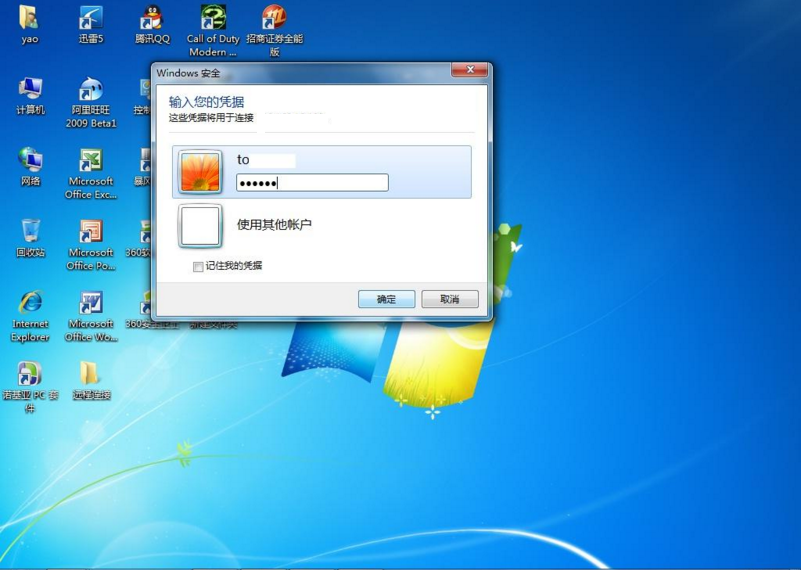
PS:如果想实现空密码的管理员帐户也能进行远程桌面登录,则须将以下内容保存为注册表文件,再双击导入注册表中:
在本人机子中,依次点击“开始”一“所有程序”一“附件”一“远程桌面连接”,输入远程主机的名称(或IP)、管理员帐号及密码,再点击“选项”按钮,切换到“本机资源”按钮,点击“本地设备和资源”下的“详细信息”按钮,在打开的“本地设备和资源”窗口中,勾选“驱动器”,“确定”后,再点击“连接”按钮进行登录。
登录后,将本机中的MaxDOS V8.0,复制到远程电脑中并按默认设置进行安装完毕。
回到远程主机的系统桌面,再次在桌面“我的电脑”图标上右击,选择“属性”,打开“系统属性”框,切换到“高级”标签页,点击“启动和故障恢复”下的“设置”按钮,在弹出的“启动和故障恢复”窗口中“默认操作系统”下拉列表中选择“MaxDOS 8”。
点击“开始”→“运行”,输入:cmd,打开命令提示符窗口,输入:tsshutdn /reboot,让远程机子在1分钟后重启,然后自动进入MaxDOS的“全自动网刻”模式。
二、运筹帷幄之中,设置Max DOS网络克隆服务端
下载MaxDOS网络克隆服务端压缩包,解压后运行其中的MaxNGS.exe,弹出“MaxDOS网刻服务端V2.01”窗口,在“克隆设置”中“输入方案名称”,比如为:backup;在“选择克隆任务”中点选“创建镜像(网络备份)”,“选择克隆模式”就按照默认设置选择“普通模式(本地硬盘启动)”,在“镜像文件路径”下的“镜像文件”栏中输入即将生成的GHO镜像文件路径及名称,比如为:D:\bak_gho,再点击“下一步”按钮,在接着弹出的页面中,点选“镜像创建模式”下的“分区镜像”,而“分区备份磁盘设置”可根据客户机中操作系统实际所在的分区选择(一般操作系统安装在C盘,因此按照默认即可),点击“保存”按钮完成方案设置。
接着点击“网络设置”按钮,在“启动网卡”下拉列表中选择本机的IP,填好“起始IP”(一般填写远程主机IP即可)与“子网掩码”,点击“保存”铵钮退出。
三、决胜千里之外,备份,恢复操作系统
轻松搞定
1、自动备份远程主机操作系统
在本地主机上,重新运行MaxNGS.exe,在“选择方案”下拉列表中选择"backup”,然后点击“启动方案”,即可弹出GhostSrv.exe界面。
在第一步中,远程主机重启后,在启动菜单中先是自动选择MaxDOS8,然后依次进入“MaxDOSMem模式”一“全自动网络克隆”,接着就启动Ghost.exe,开始将远程主机上的操作系统自动备份到本地主机的D盘中,这样就保存了远程主机C盘中的操作系统,以备不时之需。
2、自动恢复远程主机操作系统
首先将远程主机上的系统备份镜像拷贝到本地主机的E盘中,然后按照第一步,创建一个名称为“restore”的系统恢复方案,在“选择克隆任务”中点选“恢复镜像(网络克隆)”,在“镜像文件路径”下的“镜像文件”栏中输入刚才拷贝到本地主机E盘中的GHO镜像文件名。
在接着弹出的页面中,在“客户端参数(建议使用默认值)”中勾选“自动参数(计划任务)”下的“连接台机器自动开始.”,并将其值设为1,再勾选“克隆结束后重启客户机”,最后点击“保存”按钮,而“网络设置”按照第二步中同样的设置,无需做任何修改。
同样,让远程主机重启自动进入“全自动网刻”模式,本地主机运行MaxNGS.exe,启动“restore”方案即可将远程主机的操作系统恢复成功。
